Beste foto-organiserende software voor Windows
Met goedkope opslagapparaten en camera's op elke telefoon is het gemakkelijker dan ooit om elk belangrijk moment in je leven vast te leggen. Maar als je veel foto's maakt en er een back-up van maakt op je computer, loop je waarschijnlijk tegen een probleem aan: de organisatie.
Hoewel het gemakkelijk is om je harde schijf te vullen met foto's, is het veel moeilijker om die enorme verzameling te begrijpen. Beschrijvende namen helpen zeker, maar na een bepaald volume steekt herhaling de kop op. En als je je foto's laat met hun standaard genummerde namen, is het nog uitdagender.

Daarom is goede software voor het organiseren van foto's een must voor elke Windows - computer. Hier is een compilatie van de beste.
1. Adobe Bridge
Hoewel Adobe's Lightroom Classic een geweldig hulpmiddel is voor professionele fotografen die hun foto's willen ordenen en bewerken, is het een beetje te ingewikkeld voor beginners. Als u alleen op zoek bent naar een manier om uw verzameling foto's handig te ordenen, is Adobe Bridge een betere keuze.
Adobe Bridge is een speciale software voor het beheer van digitale middelen die de functies voor het bewerken van foto's van Lightroom Classic overbodig(Lightroom Classic) maakt ten gunste van een meer gestroomlijnde interface die zich in plaats daarvan richt op het beheren van afbeeldingen. U kunt basisbewerkingen op afbeeldingen uitvoeren, zoals het aanpassen van kleuren of het toevoegen van watermerken(adding watermarks) , wat meestal voldoende is voor de meeste gebruikers.

De app is niet beperkt tot alleen foto's, maar alle visuele bestandsindelingen, inclusief 3D-texturen en Photoshop PSD - bestanden. Het kan ook EXIF -gegevens lezen, waardoor het een uitstekend hulpmiddel is om onbewerkte en bewerkte foto's te begrijpen.
De filmstripweergave van Lightroom Classic maakt een comeback en biedt u een handige manier om de foto's op een schijf te bekijken en te ordenen. De essentiële modus is geweldig voor het navigeren door mappen, terwijl het uitvoertabblad goed is voor het maken van contactbladen om af te drukken.
2. Google Foto's(Google Photos)
Hoewel er geen tekort is aan software voor het organiseren van foto's op de markt, bieden de meeste opties u hulpmiddelen om uw bestanden handmatig te ordenen. Zou het niet geweldig zijn als een app de inhoud van de afbeeldingen zou kunnen begrijpen en automatisch zou kunnen categoriseren?
Dat is waar Google Foto's(Google Photos) om de hoek komt kijken. Het is een van de weinige apps voor fotobeheer die is uitgerust met AI-aangedreven(AI-powered) gezichtsherkenningstechnologie. Hierdoor kunt u naar specifieke onderwerpen zoeken(search for specific subjects) , zelfs als de foto's zelf niet correct zijn gelabeld.
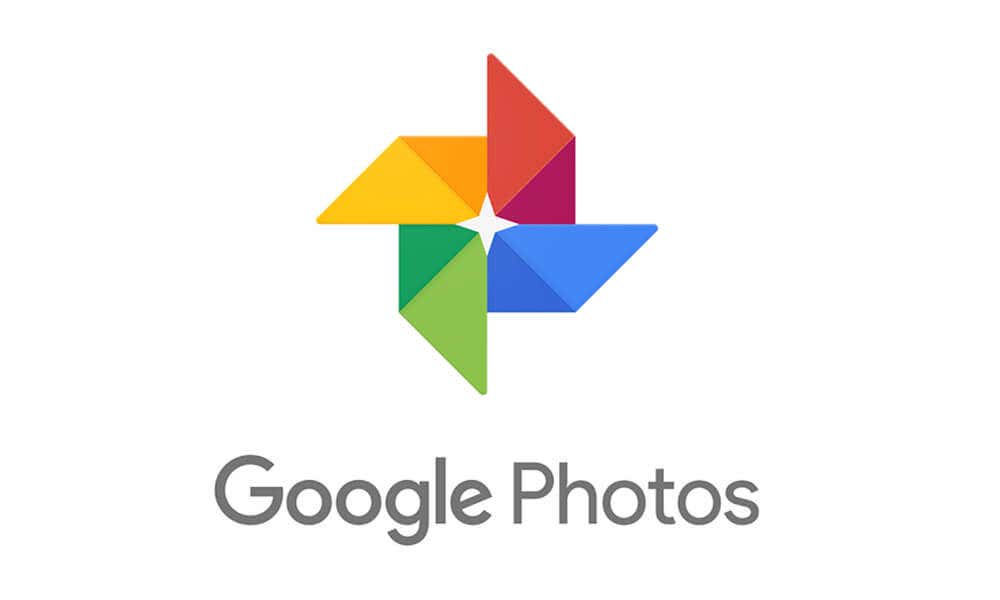
Zoals je zou verwachten, is het uploaden van foto's naar de cloud(uploading pictures to the cloud) relatief eenvoudig in Google Foto's(Google Photos) , samen met enkele basisopties voor beeldbewerking om de kleurniveaus van de foto's te corrigeren. Aan de organisatiekant krijg je alleen mappen, maar een AI-ondersteunde tijdlijnfunctie helpt je ze verder te categoriseren.
3. ACDSee-fotostudio(ACDSee Photo Studio)
Mappen en categorieën zijn goed, maar als je veel foto's hebt, heb je nog meer manieren nodig om ze te ordenen. ACDSee Photo Studio is waarschijnlijk de meest uitgebreide software voor fotobeheer die beschikbaar is op Windows .
Naast het organiseren van uw fotobibliotheek op basis van afbeeldingsparameters zoals datum, locatie of EXIF -gegevens, biedt ACDSee Photo Studio aangepaste organisatie-eigenschappen zoals trefwoorden of kleurlabels. U kunt metadata aan afbeeldingen toevoegen, zoals tags of sterbeoordelingen, om ze verder te categoriseren, waardoor het gemakkelijker wordt om een uitgebreide verzameling afbeeldingen te begrijpen.
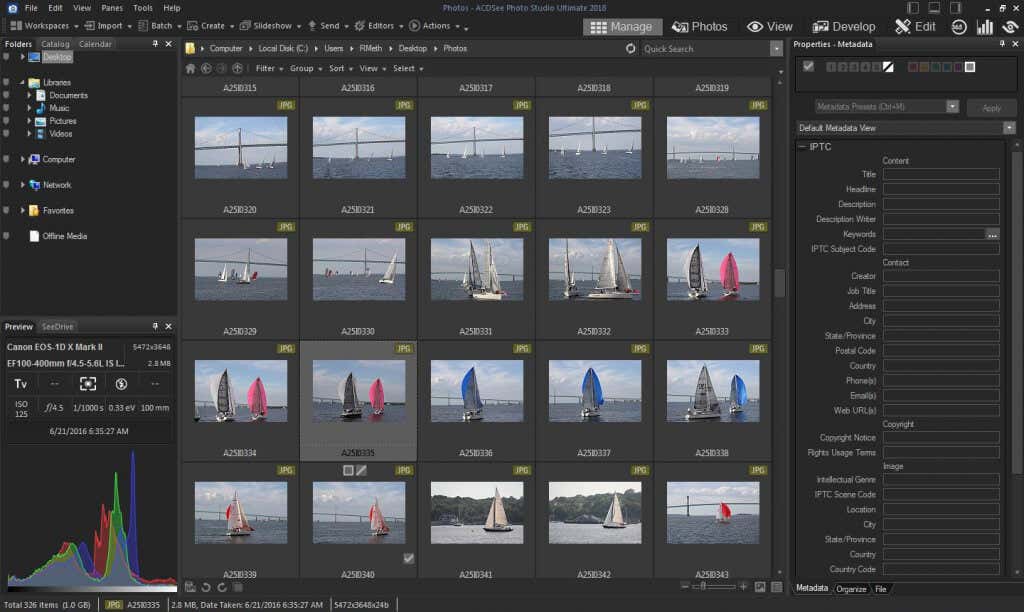
Het beste is dat u voor de software geen afbeeldingen hoeft te importeren. Alle afbeeldingsbestandstypen, van PNG , JPEG tot TIFF , worden out-of-the-box ondersteund. ACDSee Photo Studio kan zelfs foto's in zip-bestanden bekijken zonder ze eerst uit te pakken.
4. FastStone-beeldviewer(FastStone Image Viewer)
Iedereen die ooit met beeldbewerkingssoftware heeft gewerkt, weet hoe traag sommige van deze apps kunnen zijn. Software voor het organiseren van foto(Photo) 's kan nog erger zijn, omdat het jongleren met honderden foto's een zware belasting vormt voor de mogelijkheden van uw computer.
FastStone Image Viewer is, zoals de naam al doet vermoeden, een app voor fotobeheer gericht op snelheid. De toepassing start niet alleen sneller op en werkt sneller, maar biedt ook tools waarmee u uw digitale afbeeldingen sneller kunt ordenen. U kunt foto's hernoemen terwijl u bezig bent en ze in verschillende submappen sorteren. Het formaat van afbeeldingen wijzigen is ook eenvoudig, omdat de afmetingen van elke afbeelding ernaast worden weergegeven.

Als gevolg hiervan zijn gewoonlijk complexe zaken zoals het bewerken van afbeeldingen of het wijzigen van de metadata eenvoudiger gemaakt. U kunt uw fotobibliotheek in een filmstrip- of mapstructuur bekijken, samen met een handige weergave Geselecteerde afbeeldingen vergelijken(Compare Selected Images) die meerdere afbeeldingsminiaturen tegelijk weergeeft voor een snelle vergelijking.
5. Zoner Fotostudio(Zoner Photo Studio)
Als je van de verschillende categorisatie-opties van ACDSee Photo Studio houdt en zou willen dat het in een gebruiksvriendelijkere interface kwam, dan is Zoner Photo Studio precies de app voor jou. Het heeft een uitgebreide reeks parameters die u kunt gebruiken om uw foto's te ordenen, zoals kleurlabels, trefwoorden, beoordelingen, enz.
Wat Zoner Photo Studio onderscheidt, is de netjes onderverdeelde functionaliteit tussen de tabbladen Manager , Ontwikkelen(Develop) , Editor en Maken . (Create)De interface is ook gestroomlijnd, zodat u foto's van uw iPhone of digitale camera kunt importeren en ze meteen kunt ordenen. Je kunt ook met RAW-bestanden werken.
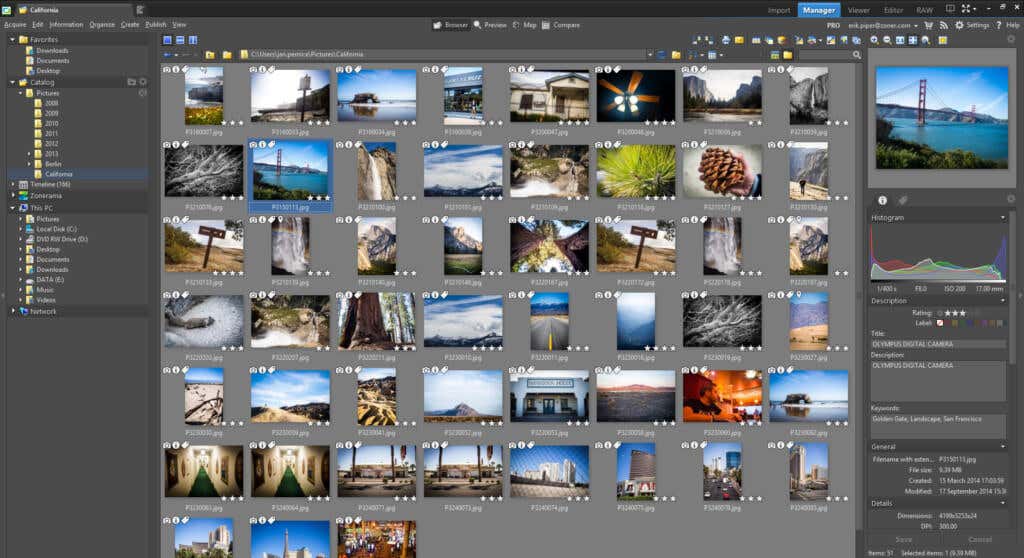
De software maakt een catalogus(Catalog) van uw digitale foto's, die in wezen een database is met alle informatie met betrekking tot de foto's in een gemakkelijk te doorzoeken formaat. Zoner Photo Studio beschikt ook over enkele basishulpmiddelen voor beeldbewerking, waarmee u uw foto's op een eenvoudige manier kunt bijwerken.
6. Digikam
Tot nu toe hebben we eersteklas fotobeheertoepassingen gezien van toonaangevende softwareontwikkelaars. Maar hoe zit het met open-source opties? Dergelijke apps zijn meestal gratis en worden veel regelmatiger bijgewerkt naarmate de tijd verstrijkt.
Digikam is een gratis en open-source digitale foto-organizer voor pc's. Het werkt op alle besturingssystemen, inclusief Linux , macOS en Windows . De gebruikelijke functies die u van zo'n app mag verwachten, zijn allemaal beschikbaar met Digikam - sorteren met tags, de metadata bewerken, enzovoort.

U kunt uw verzameling in albums ordenen, foto's delen met cloudopslagopties(share photos to cloud storage options) zoals Flickr of Google Drive en metadata-informatie zoals de locatie of een beschrijving opslaan in een SQLite- database. Het enige probleem is een niet-zo-intuïtieve gebruikersinterface. Zoals de meeste open-source-apps, ligt de focus van ontwikkelingsinspanningen op het gladstrijken van bugs in plaats van ze mooier te maken om naar te kijken.
Dat gezegd hebbende, Digikam is de beste gratis app voor fotobeheer die kan tippen aan de prestaties van een betaalde applicatie.
7. Adobe Lightroom
De meeste online gidsen bevelen Adobe Lightroom op nummer één aan. De reden daarvoor is simpel: het is professionele fotobewerkingssoftware die door fotostudio's over de hele wereld wordt gebruikt om batches foto's te beheren en te bewerken.
Maar het is niet puur een tool voor digitaal activabeheer. Om eerlijk te zijn, het kan alles doen wat een foto-organizer kan doen en meer, maar een speciale toepassing van het werk zou veel gemakkelijker zijn om mee te werken.

Dus hoewel u met Adobe Lightroom trefwoorden kunt toevoegen en fotocollecties kunt maken ,(Collections) kan het niet eens direct alle foto's op een schijf weergeven. U moet eerst de afbeeldingen importeren (u wordt gevraagd om dubbele afbeeldingen). Voeg daarbij een gecompliceerde interface met een groot aantal functies die een thuisgebruiker niet wil of nodig heeft, en je begrijpt waarom we deze app niet helemaal bovenaan hebben aanbevolen.
U moet alleen voor Adobe Lightroom gaan als u kunt profiteren van de geavanceerde functies voor het bewerken van foto's. Voor professionals past Lightroom netjes in de workflow naast Photoshop en andere Adobe- tools. Maar als u alleen op zoek bent naar een app voor beeldbeheer zonder toeters en bellen, is Adobe Bridge een betere keuze voor u.
8. Magix Fotobeheer(Magix Photo Manager)
Magix Photo Manager is een uitstekende app voor het ordenen van afbeeldingen voor Windows . De gratis versie is misschien een beetje beperkt, maar als je bereid bent een paar dollar uit te geven, is de app ongeëvenaard.
Het werkt vooral goed met correct benoemde afbeeldingen; zijn slimme filter kan foto's automatisch sorteren op basis van hun naam en aanmaakdatum. U kunt natuurlijk doorgaan met het toevoegen van uw eigen tags en deze verder te categoriseren.

De foto-editor is eenvoudig, maar de overzichtelijke interface maakt het de moeite waard. U kunt de huidige afbeelding samen met een strook andere foto's in uw album bekijken terwijl u verschillende voorinstellingen toepast om het uiterlijk aan te passen. Simpele dingen zoals rode ogen op een foto corrigeren, klik gewoon.
U kunt ook batchverwerking uitvoeren, zoals batchbewerking of batchhernoemen voor hele fotoalbums zonder veel gedoe. Omdat de app automatische back-ups maakt, hoeft u zich geen zorgen te maken dat er iets misgaat.
Wat is de beste software voor het organiseren van foto(Best Photo Organizing Software) 's voor Windows ?
De ideale app voor fotobeheer kan automatisch alle afbeeldingsformaten op een schijf importeren, ze categoriseren met gezichtsherkenning en je vervolgens tal van manieren bieden om ze verder te ordenen. Sommige fotobewerkingsmogelijkheden worden ook gewaardeerd, samen met het rechtstreeks bewerken van metadata.
De apps die het beste aan deze definitie voldoen, zijn Adobe Bridge , Google Foto's(Google Photos) en ACDSee Photo Studio . Elk van deze applicaties zit boordevol functies en heeft een gepolijste interface die het gebruik ervan een fluitje van een cent maakt.
Als u op zoek bent naar een gratis alternatief, dan is Digikam de juiste keuze. Het is open-source, wat constante updates betekent, maar een relatief gecompliceerde interface. Voor degenen die zich richten op fotobewerking, is Adobe Lightroom misschien de beste optie. Het wordt geleverd met alle organisatietools van een toegewijde fotomanager, samen met een robuuste set beeldmanipulatietools om ze naar hartenlust aan te passen.
Related posts
28 Beste gratis fotobewerkingssoftware voor pc 2022
Beste gratis karaokesoftware voor Windows
De beste Reddit-apps voor Windows en Mac
De 11 beste IRC-clients voor Windows, Mac en Linux in 2022
De 6 beste PDF-editors voor Windows 10 in 2021
20 Beste gratis 2D-animatiesoftware in Windows 10
7 beste apps om u te helpen beter te studeren
11 Beste wifi-temperatuur- en vochtigheidssensor
Top 25 beste gratis Snagit-alternatieven
15 Beste hulpprogramma's voor bestandscompressie voor Windows
12 Beste Britse TV Kodi-kanalen
Beste video-opnamesoftware voor Windows 11
De beste software voor ouderlijk toezicht voor Windows 10
26 Beste gratis hulpprogramma voor het verwijderen van malware
4 Beste lichtgewicht browsers voor Windows en Mac
Beste tools voor het kopiëren van een groot aantal bestanden in Windows
6 beste Reddit-alternatieven die u gratis kunt gebruiken
24 Beste gratis typesoftware voor pc
16 Beste gratis netwerkbewakingssoftware voor Windows 10
5 Beste Spotify-alternatieven voor muziekstreaming
